¿Cuántos procesos deberían estar ejecutándose en Windows 11?

Windows 11 es un excelente sistema operativo, pero a veces puede funcionar lentamente y no funcionar tan bien como debería. Si tiene problemas de rendimiento, podría deberse a la cantidad de procesos que tiene en ejecución.
Una de las formas más sencillas de optimizar su sistema es ajustando la cantidad de procesos que se ejecutan en su máquina en un momento dado. Si alguna vez tu computadora se congeló o se bloqueó porque estaba ejecutando demasiados programas a la vez, este artículo es para ti.
¿Qué tareas en segundo plano puedo cerrar?
Las tareas en segundo plano se ejecutan en segundo plano en su dispositivo y son importantes porque ayudan a mantener estable su sistema. Incluyen actualizaciones, sincronización y otros servicios.
Si bien algunas tareas en segundo plano pueden ser útiles, otras ocupan espacio en su computadora sin brindar ningún beneficio real.
Las tareas en segundo plano que puede cerrar variarán para cada usuario. Tomando un ejemplo de nuestra PC en ese momento, el CTF Loader fue uno de nuestros culpables.
Este servicio ofrece compatibilidad con métodos de entrada alternativos, como reconocimiento de voz y traducción de texto . Dado que solo usamos el teclado y el mouse, es una tarea innecesaria, de ahí la necesidad de deshabilitarlo.
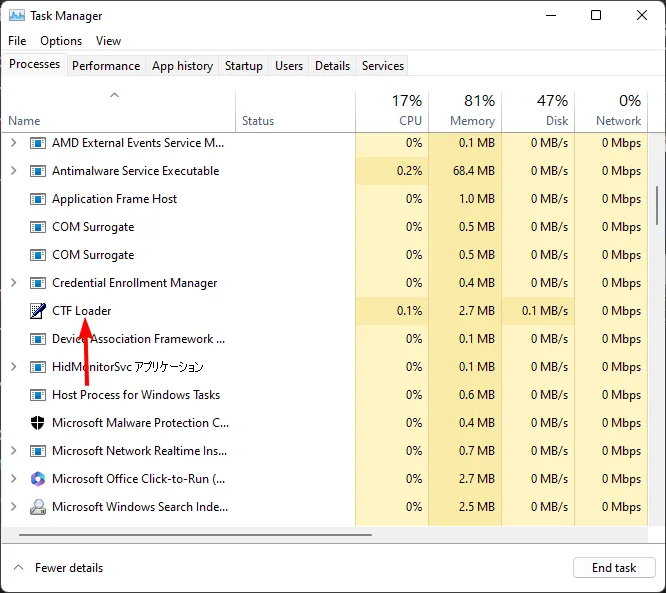
Si tiene muchas aplicaciones que se ejecutan en segundo plano , debe verificar qué están haciendo. Esto arrojará más luz sobre cuáles debe deshabilitar. Entonces, ¿ cómo determino qué programas deben cerrarse?
El objetivo es encontrar el equilibrio adecuado entre mantener su computadora funcionando sin problemas y mantenerla segura.
Puede determinar qué programas cerrar observando el uso de CPU y memoria de cada programa. Los programas que debes cerrar son aquellos que han estado funcionando durante mucho tiempo y no se han utilizado recientemente.
Si un programa se está ejecutando y no lo está utilizando, consume recursos de memoria y procesador sin motivo alguno.
Puede seleccionar tantos, pero tenga cuidado al cerrar tareas críticas que mantienen a Windows en funcionamiento. A veces, su CPU puede estar al 100% incluso cuando no se está ejecutando ningún programa , por lo tanto, solucione estos problemas primero.
¿Cuántos procesos en segundo plano son normales?
La cantidad de procesos que se ejecutan en su computadora variará según las aplicaciones que se utilicen, la configuración y el hardware. En general, no debería tener más de 50 o 60 procesos ejecutándose en un momento dado.
Otros factores que afectan la cantidad de procesos en ejecución incluyen:
1. Cantidad de RAM
Por supuesto, esto dependerá de la cantidad de RAM que tengas . Cuanta más RAM tenga su computadora, más procesos pueden ejecutarse simultáneamente. La memoria RAM es un almacenamiento rápido y temporal.
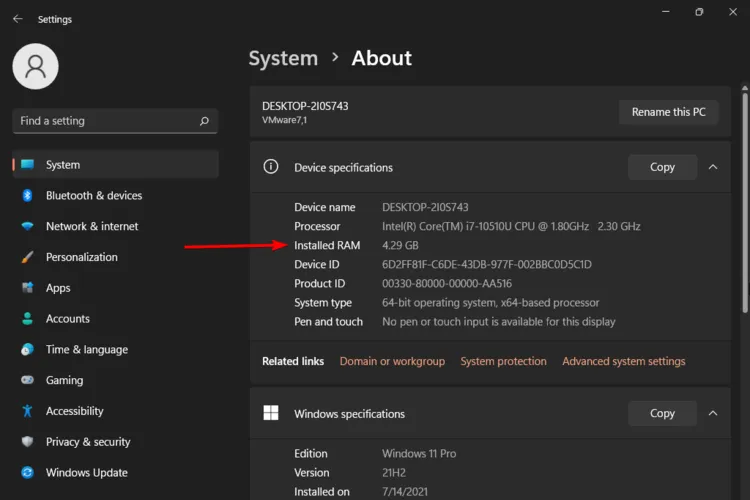
Es donde los programas almacenan los datos con los que necesitan trabajar mientras se ejecutan. Cuanta más RAM tenga, más programas se pueden abrir a la vez sin ralentizar su computadora.
2. Tipo de procesador
El número de procesos que puede ejecutar una CPU dependerá del tipo. En general, los procesadores más rápidos pueden manejar más procesos a la vez que los procesadores más lentos. Sin embargo, la cantidad de núcleos en un procesador también juega un papel importante.
Por ejemplo, si tiene un procesador de un solo núcleo, solo se puede ejecutar un proceso a la vez. Si tiene un procesador de doble núcleo, dos procesos pueden ejecutarse simultáneamente, y así sucesivamente.
3. Velocidad del procesador
La velocidad de su CPU determina qué tan rápido puede procesar instrucciones y ejecutar tareas. Si su CPU es más lenta, cada instrucción tardará más en completarse.
Esto significa que si dos PC están ejecutando el mismo programa a diferentes velocidades, la computadora más lenta tardará más en completar cada instrucción porque la CPU tarda más en procesar cada instrucción.
4. Actividad del usuario
Cuanta más actividad de usuario haya en su computadora, más probable es que se ejecute más de un proceso en un momento dado.
Por ejemplo, el usuario promedio que realiza tareas livianas en Internet normalmente tendrá al menos una docena de procesos diferentes ejecutándose en segundo plano simultáneamente.
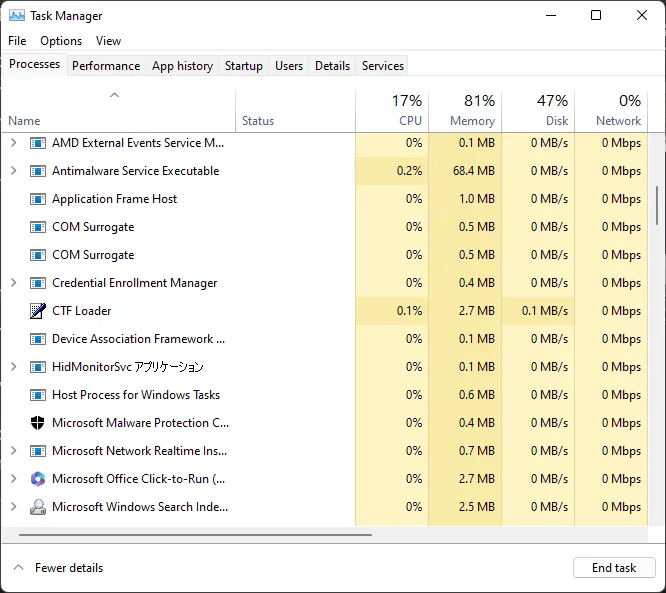
Por otro lado, alguien que es un gran usuario que juega, edita videos y usa diferentes aplicaciones con frecuencia puede ver más de 100.
La cantidad de procesos que se ejecutan en su computadora puede ser un indicador útil del rendimiento de su sistema. También proporciona una indicación de cuánta potencia de procesamiento requieren.
Puede finalizar las tareas o limitar el uso de la CPU del proceso . Esto liberará algo de memoria y aumentará la velocidad de su PC.
¿Cómo reduzco la cantidad de procesos que se ejecutan en Windows 11?
Para mantener al mínimo la cantidad de procesos abiertos en su PC, siga los pasos a continuación:
Evite abrir demasiados programas
Cuantos más programas abra a la vez, más recursos consumirá cada uno, especialmente si se ejecuta en segundo plano.
Así que limítese a cinco o seis en lugar de tener 20 pestañas del navegador abiertas simultáneamente. Una vez que hayas terminado, cierra y abre más.
Limpia tu disco duro
Si su disco duro está lleno, Windows necesitará más memoria para almacenar archivos temporalmente hasta que puedan escribirse en el disco duro. Esto lo hace más lento y usa más energía de la necesaria.
Desfragmentar su disco duro lo hará más rápido, pero no reducirá la cantidad de procesos que se ejecutan en Windows.
Desinstalar aplicaciones innecesarias
Es posible que haya instalado algunas aplicaciones que ya no usa o más de una aplicación que hace lo mismo. Intente desinstalar estas aplicaciones para liberar espacio en el disco duro.
Las aplicaciones innecesarias pueden agotar los recursos de la CPU y agotar la batería. Si es posible, intente usar versiones web de aplicaciones que no usa regularmente.
Deshabilitar aplicaciones de inicio
- Presione la Windows tecla + X y seleccione Administrador de tareas para abrir la pestaña Procesos.
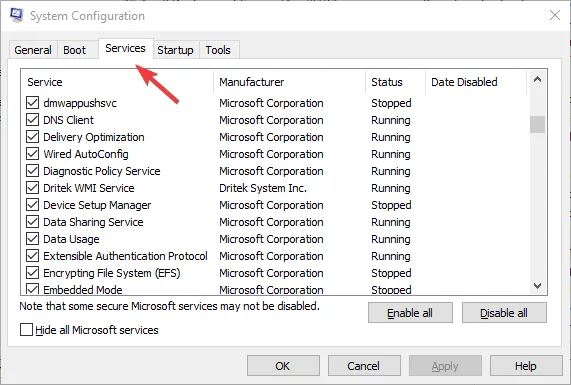
- Seleccione la pestaña Puesta en marcha .
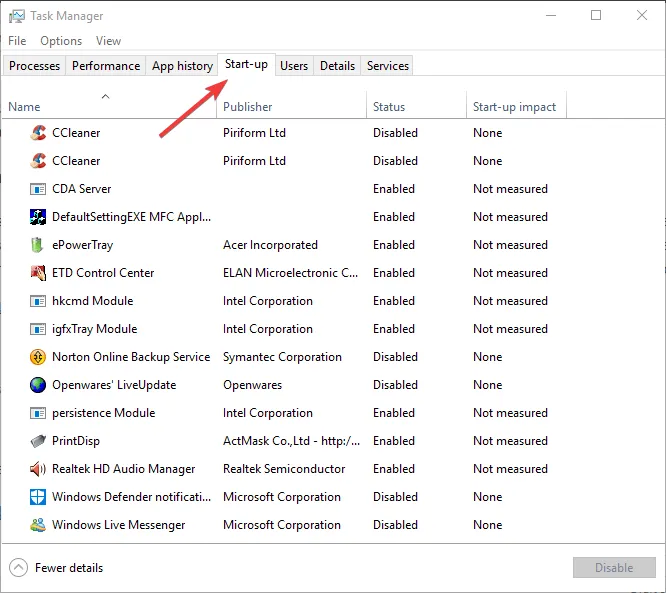
- Seleccione cualquier programa no esencial y presione el botón Desactivar para eliminarlo del inicio de Windows.
Cuantos menos programas de inicio tenga, más rápido será el tiempo de arranque. Con suerte, ahora sabe cuántos procesos debe tener en ejecución en su Windows 11.
Nos encantaría conocer sus comentarios sobre algunos de los servicios en segundo plano que ha deshabilitado y por qué cree que son innecesarios.



Deja una respuesta